Tarkvara ZBrush Digital Sculptiung kasutuselevõtuga pole ülepaisutatud uskuda, et täiesti uus ajastu renessanss on taas maailma tabanud. Kuid seekord on kunstiline revolutsioon võtnud digitaalse vormi.
Parim asi, mida ZBrush Digital Sculpting liidese kohta mainida, on selle võime panna kunstnikku uskuma, kuna ta töötab spontaanse ja orgaanilise savi mudeli kallal, hoolimata sellest, kas ta töötab kerade või digitaalse saviga. Tarkvara viis digitaalse skulptuuri järgmisele tasemele, mis aitab kunstnikel kogu maailmas saavutada skulptuuritulemusi, mis pole vähem kui kõik, mida skulptuurimeistrid tegid. Pliiatsi löögi abil on nikerdamist ja skulptuuri võimalik saavutada täpselt ja spontaanselt. Pole ime, et uskuda ZBrushit kui parimat digitaalset skulptuuritarkvara.
Skulptuuride tegemine, kas teete seda päriselus või digitaalsel platvormil, vajab anatoomia üksikasjalikku jälgimist ja kasutatavate tööriistade õige eesmärgi teadmist. Paljud õpilased õpivad arvukalt tööriistu ZBrush Digital Sculpting tarkvaras, kuid neil pole aimugi, kus ja kuidas neid kasutada. Samuti on tööaja vähendamiseks väga oluline nende meetodite kronoloogia, mida hakkame rakendama, kuna digitaalne skulptuur on tüütu ja aeganõudev töö. Postitus tutvustab teile mitut tüüpi tööriistu ja funktsioone, mis aitavad teil mõista digitaalset skulptuuri ZBrushis.
Kuid ZBrushi digitaalse skulptuuri taseme saavutamiseks peaks olema vähemalt põhiteave ZBrush digitaalse skulptuurimistarkvara tööriistade ja töövoo kohta. Nendest mõistetest võib aru saada, et järgmine postitus on keskendunud kesktasemele või õpilastele, kes on lõpetanud ZBrushi sisse- ja väljaõppe. Kirjutise eesmärk on anda lühike sissejuhatus kõige levinumatesse ja olulisematesse meetoditesse, mida ZBrushis digitaalskulptuurides kasutatakse.
ZBrush digitaalne skulptuuriliides
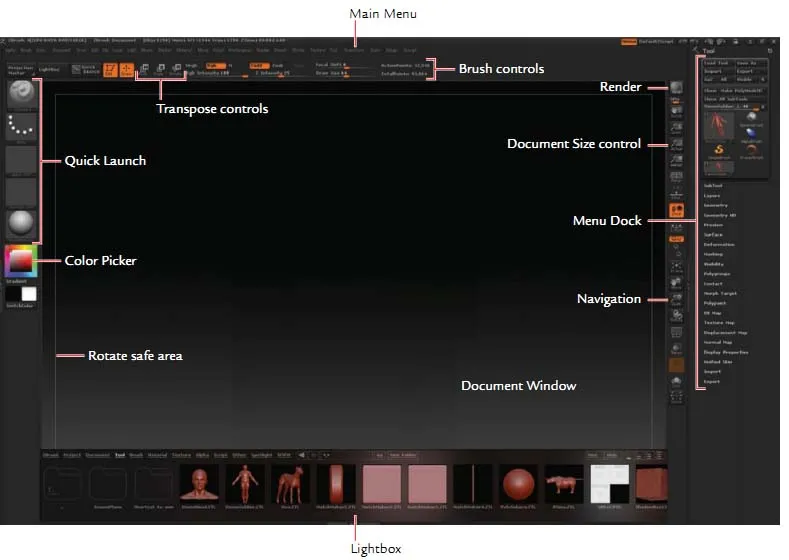
ZBrushi liidese esmapilgul tundub selle õppimine üsna keeruline. Kui olete aga teadlik mõnest muust 3D-tarkvarast nagu Maya või 3DS Max, võite tunda seda mõistlikult lihtsana. Sellegipoolest võib teid hirmutada see, kui palju tööriistu on välisilmelt näha. Oluline on see, et te ei kasuta paljusid nähtavaid tööriistu. Skulptuuri kujundamiseks on ainult mõned tööriistakomplektid. Ja ajaga saate otsustada, milline on teie lemmikosa tarkvara osas ja milliste tööriistadega saate kaasa.
- Esimesel vaatlusel võite märgata kahte veergu, millel on vähe kiireid linke muudele menüüdele.
- Vasakpoolses veerus on lingitud materjalimenüüd, pintsli, tekstuuri ja löögiikoonid. Samuti leiate värvivalija, mis aitab värvimise ajal värve valida.
- Parempoolses veerus on navigeerimisaknaga seotud ikoonid, aktiivse tööriista kuvamise teave.
- Ülemisel menüüribal saate skulptuuri tööriista aspekte muuta. Lihtsamale töövoole juurdepääsemiseks saab selle ekraanilt lahti rebida ja dokkida.
- Redigeerimisrežiimis töötades hiire parema nupuga klõpsamisel kuvatakse hüpikmenüü, kus kuvatakse kiiresti funktsioonid ZIntensity, RGB Intensity, Focal shift settings ja Draw size.
Maskeerimis- ja nähtavusharjad:
Maskeerimis- ja nähtavusharjade abil saate kasutada löögiliike nagu ristkülik, kõver, ring ja lasso. Valikute kuvamiseks hoidke all hoides Shift menüü Strokes avamist.
Kõverate harja saab kasutada koos Maski kõvera harjaga. Selle pintsli abil saate määratleda kõvera ühe külje valiku osana. Kõverat joonistades näete gradiendivorme, mis on harja aktiivne külg. Samuti võite harja külje muuta, klõpsates lihtsalt hiireklahvi või pliiatsi vabastamist lihtsalt Alt.
2.5D illustratsioon:
Lisaks kolmemõõtmelistele objektidele võimaldab ZBrush töötada ka 2D-dokumentidega. Need on segu maalimisest ja renderdamisest. Paljud kunstnikud, kes ei kasuta ZBrush illustratsiooni või kontseptsiooni kujundamise eesmärgil, on dokumendiaken tähelepanuta jäetud.
Kuid dokumendiaknas pakutakse ainulaadseid aspekte, mis muudavad maalimise kunstnikele käepäraseks. Objekte saate valgustada ja renderdada kahemõõtmelistena ning isegi skulptuuri joonistada.
Pintslimenüü

Digitaalse skulptuuri ZBrush menüü Brush koosneb kõigist harjadest ja reaalajas skulptuurimisriistadest, mida kasutate dokumendiakna kallal töötades. Tööriistamenüü all loetletud mitmesuguste pintslitega, mis koosnevad ka lihtsast pintslist, võite teid hõlpsalt segadusse ajada. See ei ole skulptuuri otstarbeks mõeldud pintsel, selle asemel kasutatakse seda 2, 5-mõõtmeliseks värvimiseks ja seda ei tohi segi ajada 3D-skulptuuripintslitega.
Siin pakume teile ZBrushi digitaalskulptuuride skulptuuripintslite täielikku nimekirja. Mängige neist igaühega ringi, see on ülioluline, et tal oleks skulptuuriharjade kohta õige idee.
Tavaline pintsel, liigutatav pintsel, elastne pintsel, nihutatav pintsel, täispuhutav pintsel, tavaline pintsel, suurendatav pintsel, plekipintsel, näputäishari, lamedapintsel, savipintsel, Morphi pintsel, kihthari, nugipintsel, Snake Hooki pintsel, Z Projektihari, Sile pintsel, võrgusilmaga pintsel, klambripintsel, varjav pintsel, trimmihari, tasapinnaline pintsel, pintsel pintsliga, valige lassoharja, liiguta osa, liiguta topoloogilist, liiguta elastset.
Modifikaator
ZBrushi modifikaatori alammenüüs on mitmesuguseid harja käigu modifikaatoreid.
- Kallutamine - modifikaator annab efekti, kui pintsel pinnale puutudes on ruumi kallutatud.
- Automaatne sujuvus - see silub pinda automaatselt pärast iga joonistust.
- Trail - Trail options toimib sarnaselt LazyMouse efektiga. Kuid erinevus seisneb selles, et modifikaator annab efekti viivitamatult pärast teie lööki. See loob löögi mitu koopiat ja keskmistab ning tasandab harja löögi.
ZBrushi digitaalsest skulptuurist leiate terve hulga pintsli modifikaatoreid ja kõik on soovitud efekti saavutamiseks olulised.
Kohandatud harjade salvestamine
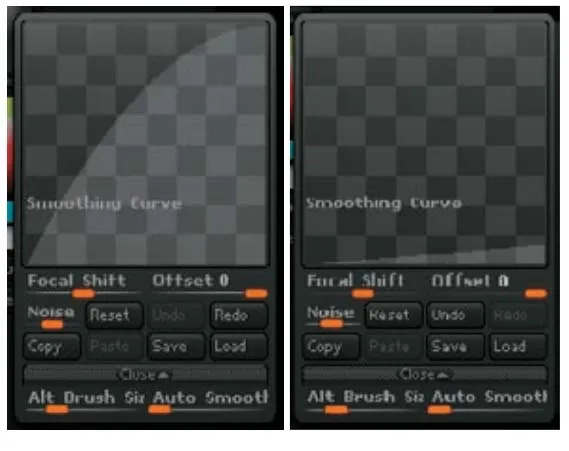
Mõnikord võib öelda, kui keeruline võib olla tarkvara, mida see pakub, kasutades õiget tööriista, mida soovite kasutada. Tänu kohandatud harjadele, mis võimaldavad teil luua oma pintsli, et saaksite sujuvalt töötada ja saavutada skulptuurimisel soovitud efekti.
Pintslihalduri abiga saate oma kohandatud harjad väga lihtsalt luua. Pisut kohandades silumiskõverat ja sujuvat harja seadeid, saate luua pintsleid, mis võivad teie kujutlusvõimet ületada.
Kuidas pintslit luua?
- 1. samm: valige paletist sujuv pintsel ja seadke BrushMod väärtusele 0. Valitud harja koopia loomiseks klõpsake klooninupul.
- 2. samm: avage värskelt loodud pintsel alammenüüs Curve. Pintsli kõvera muutmiseks vajutage tõstuklahvi. Shift-klahvi all hoides näete, et harja kõver muundub sujuvaks kõveruseks, mis annab kuju muutmiseks hõlpsa juurdepääsu.
Vasak külg tähistab tugevust äärepoolseimas ringis ja parem külg tähistab tugevust keskel. Kasutage pintslit pinnale, et kontrollida selle tasasust ja efekti.
- 3. samm: kui kohandamine on lõpule jõudnud, klõpsake nuppu Salvesta nimega ja andke harjale uus nimi. ZBrush salvestab teie uue harja ja pakub teile iga kord, kui tarkvara avate. Kuid pidage meeles, et selle funktsiooni lubamiseks peaksite selle Zstartupi harja Presets kausta salvestama.
Saviharjad
ZBrush digitaalne skulptuur sisaldab täiustatud harju, mis võimaldavad teil skulptuurinõudeid kiiresti harjata. Harjad töötavad kõige kõrgematel alajaotustasanditel, mis ulatuvad miljonitesse! Mida kõrgem on hulknurga alajaotus, seda kõrgema kvaliteediga need harjad saavad saavutada.
Mõned sellesse kategooriasse kuuluvad harjad on Clay, Claytube, Snakehook ja Rake.
Erinevalt tavalistest harjadest, kihtidest ja täispuhutavatest pintslitest muudab kõrgel polüesterobjektil elamiseks skulptuuri tegemise võimalus saviharjad ZBrushi ülejäänud osadest ainulaadseks ja eriliseks. Pintslid on konstrueeritud nii, et kunstnikud tunnevad sõna otseses mõttes, et nad töötavad savi peal lahtise orgaanilise löögi mudeli tõttu.
Poola, tasapinnalised ja trimmiharjad
ZBrushi digitaalse skulptuuriga on kaasas mitu tõhusat tööriista kõva pinnaga mudelite loomiseks. Need on kasulikud ka tasapinnalise analüüsi analüüsimisel. Eriti poola-, planari- ja trimmipintsleid kasutatakse tugevate metalliliste ainete, näiteks relvide, metalllehtede, relvade jms loomiseks.
Skulptuur ZBrushis
Võrgu importimine
Tähemärki või geomeetriat saate hõlpsalt teistes 3D-tarkvararakendustes, nagu Maya, 3DS Max, ZBrushisse importida .OBJ-vormingus. 3D-võrgusilmad konverteeritakse peagi Ztoolideks, kui need on tarkvarasse imporditud.
Ztools on palju keerukam mudel, mis salvestab võrgusilma kohta rohkem teavet. Tavaliselt säilitab .obj-vorming eksportimise ajal hulknurkade arvu, kuju ja UV-põhist teavet. Kuid Ztoolil on suurem võime salvestada liigset teavet mitme alajaotuse tasemel, suure eraldusvõimega skulptuuridetailid, tekstuuri- ja maaliteave, alfakaardid, kihtteave. Lisaks on Ztools tarkvaras ZBrush skulptuurvõrgu vaikimisi failivorming.
Tipptasemel skulptuuride nautimiseks Ztoolsi vormingus mängib olulist rolli teie arvuti füüsiline mälu. Graafikakaardid ei valmista muret, kui soovite töötada suure hulknurgaga võrgusilmaga. See on teie protsessor, mis võimaldab teil oma objekti ekraanil töötamise ajal teisaldada. Mida kiirem on teie protsessor, seda kiiremini saab skulptuuri teha.
Optimeerige oma võrk ZBrushi jaoks
Võrgu importimisel ZBrush'ist mõnest muust tarkvarast võib teil tekkida palju probleeme. Selle probleemi üks peamisi põhjuseid on halvasti jaotunud võrgusilma paigutus. Kui teie algsel võrgusilmal on tihedam ja tihedam võrgusilm (mis tavaliselt on näide halvasti paigutatud hulknurkadest), jaguneb see ZBrushi kallal töötamise ajal mitu korda mitmeks osaks, süvendades ja süvendades probleemi, mille tulemuseks on halva kujuga topoloogia.
Parim viis optimeerida oma võrku ZBrush topoloogia tööriistadega töötamiseks on luua skulptuuri valmis objekt enne selle importimist. Veenduge, et hulknurga ruumid oleksid ühtlased ja servad oleksid jaotatud selgelt. See aitab vähendada võrgusilma importimisel meisterdamise aega. Seega võite topoloogia tööriistade abil otse võrgusilma kallale asuda.
Alfades
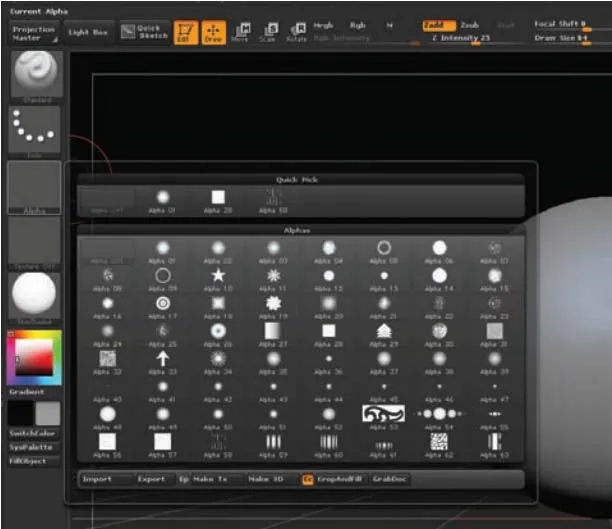
Parimate kujunditega tegelaste saavutamiseks on üks olulisemaid tööriistu, mida meisterdamisel ei saa eirata, Alfa. Halltoonide pilte kasutatakse ZBrushis kolmes olulises rollis
Neid saab kasutada pintslite, tekstuuride ja šabloonidena.
Alfamenüüdele pääseb ülemisel menüüribal asuva Alfa menüü kaudu. Alpha võimaldab 3D-objekte luua ka ZBrushis, kasutades nuppu Alfa menüüs Make3D. Alfa menüü kaudu saate pilte hõlpsalt importida ja eksportida ning ühe hiireklõpsuga need Alfadeks teisendada. Kui pildid on laaditud, saate nende käsitsemisel suurema kontrolli, et muuta need šabloonideks, tekstuuriks või isegi geomeetriaks.
Vähesed Alfa menüü tööriistad, mida skulptuurikunstnikud soovivad omandada, on hägusus, müra, maks, keskväärtus, raadiosagedusvõime, intensiivsus, kontrastsus, alfa reguleerimine, klapp H, klapp V, pööramine, pööramine, pöörded, mäed, Mdep, Msm, Dbls, 3D, Tee Tx, Tee St, Tee Modifitseeritud Alfa.
Skulptuuride valmistamine on mitmekihiline protsess, mis hõlmab erinevaid protseduure algusest lõpuni. Gaasijuhe hõlmab protsessi igal tasemel väga tehnilisi asju. Kogu skulptuuriprotsessis kasutatava punkti ja iga tööriistaga on praktiliselt võimatu tegeleda. Seetõttu arutasime mõned kõige olulisemad vahendid, millel on ettevalmistamisel oluline roll.
Loodame, et postitus aitas teil välja selgitada olulised punktid, mis aitavad teil ZBrushi skulptuuride alal asjatundjaks saada.
Soovitatavad artiklid
Siin on mõned artiklid, mis aitavad teil digitaalse skulptuuri kohta rohkem üksikasju saada, nii et lihtsalt minge lingi kaudu.
3D mantel vs ZBrush: erinevused